Detetar colisões entre objetos é uma prática fundamental para (quase) todo jogo eletrônico.
Além de detetar as colisões, é importante saber o que fazer, depois que elas ocorrem.
As game engines, sempre possuem recursos para a deteção de colisões, e esse é um tópico muito importante de ser observado, antes de escolher qual game engine utilizar para seu projeto.
Em linhas gerais, os pontos básicos a serem observados são:
– como se configura a deteção de colisão;
– quais geometrias de colisão (esferas, cubos, planos …) são disponibilizados pela engine;
– Se a game engine, permite deteção de colisão com geometria 3D (mesh).
Quando as colisões são detetadas, em geral, eventos são disparados pelo sistema. E esses eventos, podem ser capturados por objetos de jogo; que iniciam funções, para gerar a dinâmica do jogo.
Para esses exercícios no Unity3D, monte uma cena como descrita na imagem abaixo:
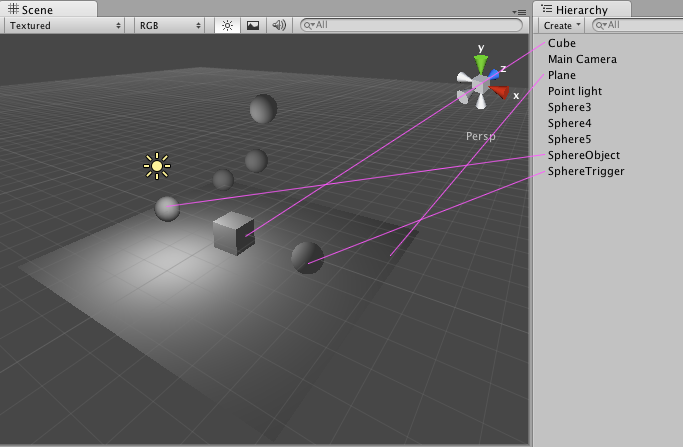
Obs.: Durante o tutorial, vou utilizar os nomes dos elementos como estão marcados na imagem acima.
No Unity3D, as deteção de colisões são realizadas pela engine de física, portanto, os elementos necessários para a deteção estão localizados no menu Componet >> Physics, são eles os Colliders e o Rigidbody.
Para começarmos o demo, vamos adicionar e configurar os elementos básicos necessários.
Observe no objeto SphereTrigger, se há o component SphereCollider, e se esse component está marcado como um Trigger. Caso não haja o componente collider, para adicioná-lo, selecione o objeto SphereTrigger, vá ao menu Component >> Physics >> Sphere Collider. E para marcá-lo como trigger, vá ao componente no painel Inspector, e selecione a opção “Is Trigger”.
O objeto Cube, irá desempenhar um papel importante nesse demo, ele andará pela tela com os comandos do usuário, e irá demonstrar o funcionamento das colisões. Para configurá-lo, verifique se o mesmo possui o componente Box Collider, porém esse não pode ser marcado como um trigger. Adicione também ao Cube, o componente Rigidbody. Para adicionar tal componente, selecione o Cube, vá ao menu Component >> Physics >> Rigidbody. E nesse caso é importante marcar a opção “Is Kinematic”, isso nos permitirá mover o Cube, sem a necessidade de simulações de física.
Para finalizar, basta adicionar dois scripts ao cubo; Primeiro o script BasicInputHandlerCube, que você encontra no tutorial sobre Inputs de Usuário; O segundo script a ser adicionado é o script abaixo:
BasicCollisionHandlerCube:
[code lang=”java”]
private var colisionInfo:String = “Collision info”;
function Update () {
}
function OnCollisionEnter(col : Collision){
colisionInfo = “Collision Enter (Rigidbody) : “;
}
function OnCollisionExit(col : Collision){
colisionInfo = “Collision Exit (Rigidbody) : “;
}
function OnTriggerEnter(col : Collider){
colisionInfo = “Collision Enter (Trigger) : “;
}
function OnTriggerExit(col : Collider){
colisionInfo = “Collision Exit (Trigger) : “;
}
function OnTriggerStay(col : Collider){
colisionInfo = “Collision Stay (Trigger) : “;
}
function OnGUI(){
GUI.Label(Rect(200,75,300,100),colisionInfo);
}
[/code]
Após esse trabalho, quando você executar o jogo, verá na parte central da tela, um texto exibindo algumas informações sobre a colisão, quando ela existir.
O que acontece é o seguinte. Como dito anteriormente, o Unity3D, realiza as colisões usando a engine de física, logo, os Colliders são os “sensores” que são usados para calcular quando um “toca” ou “permeia” a àrea de outro collider. Quando esse toque é detetado, o componente Rigidbody dos objetos é informado, e envia uma mensagem para o gameObject que pode ser: OnCollisionEnter, OnCollisionStay, OnCollisionExit, OnTriggerEnter, OnTriggerStay, ou OnTriggerExit.
No caso de uma colisão com um trigger, que é o caso do objeto SphereTrigger, serão enviadas as mensagens OnTriggerEnter, quando a colisão se iniciar; OnTriggerStay, enquanto a colisão estiver em curso; OnTriggerExit, quando os objetos param de colidir.
No caso de uma colisão com um rigidbody, serão enviadas as mensagens OnCollisionEnter, OnCollisionStay, e OnCollisionExit, seguindo os mesmos princípios das colisões com Triggers.
Portanto, o que script faz é o seguinte, quando uma mensagem de colisão é enviada, o script BasicCollisionHandlerCube acionará a função apropriada à colisão, e irá mudar o texto da mensagem que aparece na tela, informando se a colisão foi com um Trigger, ou com um Rigidbody.
Para fazer a colisão com um rigidbody, vamos cofigurar o objeto SphereObject. Verifique se se a SphereObject, possui um SphereCollider (não trigger), e um Rigidbody (não kinematic).
Então use o Cube, para colidir sobre esse objeto e veja o resultado. Você verá que a esfera, não irá se interpolar com o Cube, e ainda irá reagir como uma bolinha sobre o plano.
As outras esferas que temos nas cenas, podem ser configuradas como lhe interessar. Use-as para experimentar.